利用MAYA制作真实的眼睛,适合初学者(2)
11. 然后选择从顶上述第一个褐色,点击它后面的黑白棋盘格,Create Render Node 图表出现。选择2D Textures - Noise,设置Solid Fractal Attributes 和 Color Balance 菜单的参数,如下图所示:
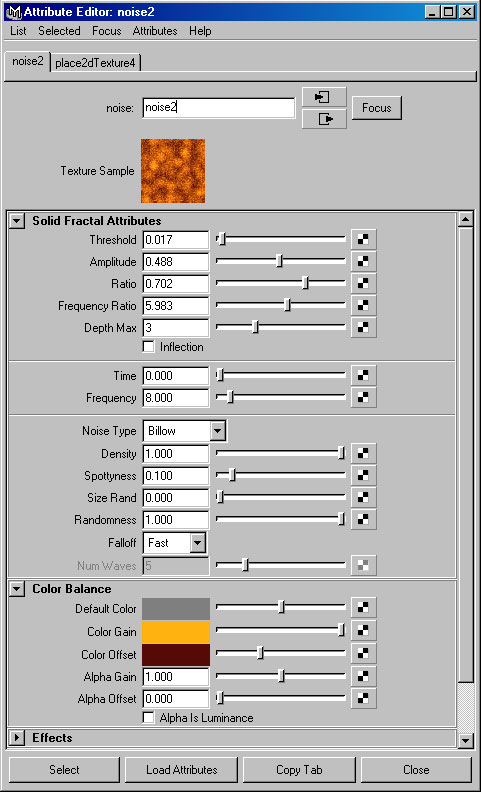
点击Select and Close ,出现了下图的效果:

下面我们来做眼珠的第二层,另外现在我们没有用任何灯光来做反射。
12. 选择Edit - Duplicate 或者按Ctrl+D,然后在超级图标中建一个新的材质Phong材质,双击打开它的材质编辑属性,设置如图所示:

点击Select and Close,然后拖新建的材质到刚才复制的新的小球上。
13. 下面我们要先隐藏刚复制的小球Display - Hide - Hide Selection,然后选择Panels - Orthographic - Side,再选择小球右击选择Control Vertex,编辑外形如图所示:

选择Display - Show ,整个的眼珠显露出来了。

14. 在顶视图中建立两盏Spot Lights 来照亮眼珠。

15. 现在我们准备渲染当前的视图了。选择两个眼珠和复制得小球选择Render - Set NURBS Tessellation 面板来增加我们创建的nubs模型的精度。

点击Set and Close。
16. 选择Window - Rendering Editors - Render Globals 给你的工程文件设置一个你喜欢的名字,以及尺寸的大小还有抗击持的品质等等,渲染出的效果就是上面的第一幅的效果。
接着我们来做第二副眼珠的效果设置:
同样上面的操作只不过换个材质而已,ramp的材质调制如图所示:
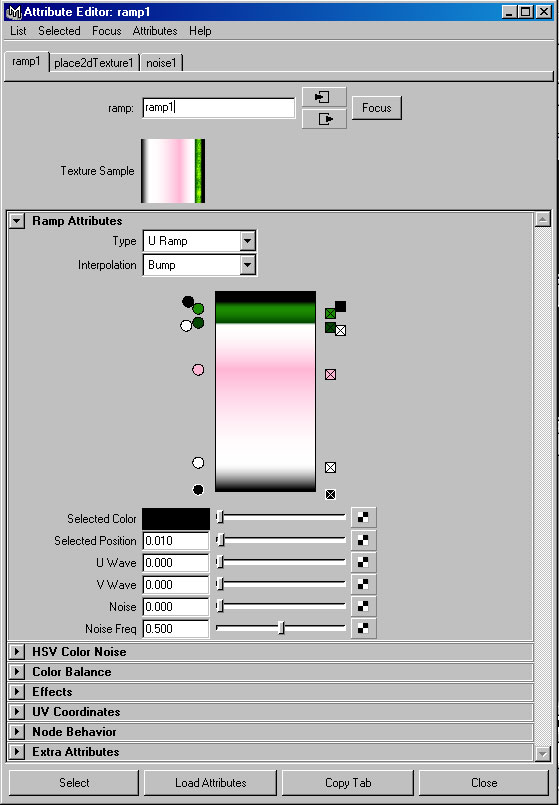
2.下图示跟第一个例子中相符的地方所调如下:

教程完。
学习 · 提示
相关教程



